复制零部件及其联接
了解如何在 Fusion 中使用“含联接复制”复制部件中的零部件以及附着到零部件的联接。
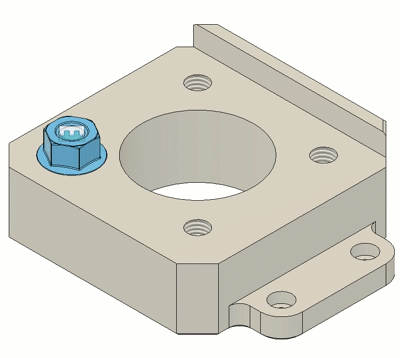
在“设计”工具栏上,选择“装配”>“含联接复制”
 。
。此时将显示“含联接复制”对话框。
在浏览器中,选择使用联接装配的零部件。
可选:单击“添加”
 以选择部件中的其他零部件。
以选择部件中的其他零部件。在对话框中,从表中选择一个联接以放置实例。
选择一种原点模式:
 简单:选择捕捉点以放置实例。
简单:选择捕捉点以放置实例。 在两个面之间:选择“平面 1”和“平面 2”以使联接原点位于它们中间,然后选择捕捉点以放置实例。
在两个面之间:选择“平面 1”和“平面 2”以使联接原点位于它们中间,然后选择捕捉点以放置实例。 两条边的交点:选择“边 1”和不平行的“边 2”以将捕捉点定位在延伸的交点处。
两条边的交点:选择“边 1”和不平行的“边 2”以将捕捉点定位在延伸的交点处。
在画布中,选择捕捉点以放置实例。
可选:重复第 6 步以放置其他实例。
可选:在对话框中,单击“更多”
 以显示已放置实例的列表。对于每个实例,单击“翻转”
以显示已放置实例的列表。对于每个实例,单击“翻转” 以将零部件绕联接原点翻转过来。
以将零部件绕联接原点翻转过来。单击“确定”。
零部件和联接的重复实例将显示在画布中您选择的位置。对于每个实例,时间轴中会显示一个复制零部件和一个联接特征。
重复的零部件是关联的实例。当您修改任何零部件实例时,更改会影响所有实例。重复的联接是独立的实例。当您修改某个联接时,更改不会影响其他任何联接。
提示
- 作为最佳做法,请将“联接”工具与“含联接复制”(而不是“快速联接”)结合使用。
- 若要清除放置的实例,请在对话框的表中找到相应的联接,并单击“更多”
 以显示已放置实例的列表。然后选择“清除上一个重复项”或“清除所有重复项”。
以显示已放置实例的列表。然后选择“清除上一个重复项”或“清除所有重复项”。